
Foto Duplikat iOS 16 Tidak Ditampilkan? 10 Perbaikan Cepat untuk Diselesaikan

Dengan setiap versi baru iOS , Apple memperkenalkan serangkaian fitur dan peningkatan menarik. Namun, seperti pembaruan perangkat lunak lainnya, tidak jarang pengguna mengalami masalah yang tidak terduga. Salah satu masalah yang dilaporkan beberapa pengguna adalah masalah foto duplikat iOS 16 yang tidak muncul seperti yang diharapkan.
Jika Anda baru saja memperbarui perangkat dan menghadapi masalah membingungkan ini, jangan khawatir. Dalam artikel ini, kami akan menyelidiki kemungkinan alasan di balik masalah ini dan mencari solusi potensial untuk memperbaiki masalah foto duplikat iOS 16 yang tidak berfungsi.
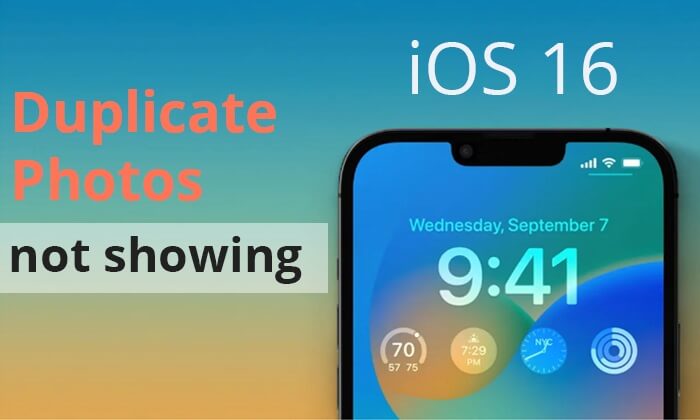
Foto duplikat terkadang tidak muncul di perangkat iOS Anda. Apa yang terjadi dengan duplikat foto? Berikut adalah penyebab paling umum dari masalah ini:
Anda Mungkin Menyukai: Jika Anda ingin mempelajari lebih lanjut tentang pembaruan iOS 16 , Anda dapat membaca artikel ini.
Jika Anda mengalami masalah foto duplikat iOS 16 tidak muncul, jangan khawatir. Ada perbaikan sederhana untuk masalah ini. Mari kita temukan beberapa di antaranya di sini. Dengan mengikuti tip berikut, Anda akan memiliki kesempatan untuk memecahkan masalah dan menikmati pengelolaan perpustakaan foto Anda secara efisien.
Memulai ulang adalah salah satu solusi paling umum untuk masalah telepon. Ini membersihkan memori, mengembalikan semuanya ke keadaan semula. Ini juga dapat menyelesaikan masalah dasar iOS , seperti foto duplikat iOS 16 tidak muncul. Inilah cara melakukannya:
Langkah 1. Tahan tombol Daya dan Volume Turun bersamaan hingga penggeser daya mati muncul.
Langkah 2. Seret penggeser untuk mematikan telepon dan tunggu hingga perangkat mati.
Langkah 3. Tahan lagi tombol Daya untuk melakukan boot ulang.

Masih tidak dapat menemukan foto duplikat di iOS 16 setelah ponsel Anda dihidupkan ulang? Masalahnya mungkin ada pada jaringan Anda. Anda harus mencoba menghubungkan ponsel Anda ke jaringan lain dan memeriksa apakah masalahnya telah teratasi. Berikut langkah-langkah yang harus diikuti:
Langkah 1. Ketuk Pengaturan dan temukan opsi Wi-Fi .
Langkah 2. Ketuk ikon i di sebelah nama Wi-Fi yang terhubung. Klik Lupakan Jaringan Ini .

Langkah 3. Pilih jaringan lain untuk digunakan dan pastikan jaringan tersebut stabil. Hubungkan ke sana dan lihat apakah masalahnya telah teratasi.
Folder duplikat tidak akan ditampilkan jika tidak ada gambar duplikat yang terdeteksi di aplikasi Foto. Ini juga bisa menjadi alasan utama mengapa kesalahan ini terjadi. Selain itu, album duplikat akan hilang ketika Anda menggabungkan semua duplikat.
Oleh karena itu, cara yang layak adalah dengan menggandakan foto secara manual. Setelah itu, Anda dapat memeriksa apakah iPhone akan mendeteksi duplikatnya. Ikuti langkah-langkah berikut untuk menggandakan foto di iPhone:
Langkah 1. Buka aplikasi Foto dan pilih foto.
Langkah 2. Tekan tombol Bagikan dan pilih Duplikat . Ulangi untuk membuat lebih banyak duplikat.

Langkah 3. Buka Album , lalu Utilitas , dan konfirmasikan apakah folder Duplikat ada di sana.
Daya yang tidak mencukupi pada iPhone Anda dapat menjadi faktor penyebab masalah foto duplikat tidak muncul di iOS 16. Penundaan ini mungkin terjadi karena waktu yang dibutuhkan iOS untuk mengidentifikasi gambar duplikat.
Untuk mengatasinya, sambungkan perangkat Anda ke sumber listrik untuk mengisi daya. Saat telepon mengisi daya, tunggu beberapa saat (kira-kira 10-30 menit) sebelum memeriksa sekali lagi untuk melihat apakah foto duplikat sudah terlihat.

Lihat Lainnya: Berapa lama waktu yang dibutuhkan untuk menginstal dan memperbarui iOS 16 ? Anda dapat menemukan jawabannya di panduan ini.
Fitur deteksi duplikat biasanya membantu mengidentifikasi foto yang identik. Jika Anda masih tidak dapat menemukan foto duplikat di iOS 16, mungkin Anda sudah menyetelnya ke video. Dalam kasus seperti itu, foto tersebut tidak akan muncul di foto duplikat. Anda harus memeriksa filter duplikat dengan melakukan ini:
Langkah 1. Buka aplikasi Foto . Klik opsi Album di bagian bawah.
Langkah 2. Selanjutnya, gulir ke bawah ke Utilitas , lalu klik Duplikat .

Langkah 3. Klik tombol tiga titik , dan pilih Filter .
Langkah 4. Selanjutnya, pilih All Items , lalu klik Done . Melakukan hal ini akan memastikan video dan foto Anda muncul di folder foto duplikat.
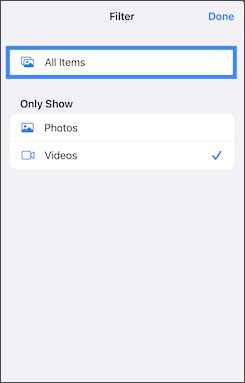
Pastikan perangkat iOS Anda menjalankan pembaruan perangkat lunak terbaru yang tersedia. Terkadang, masalah dapat diselesaikan dengan memperbarui iOS ke versi terbaru, yang mungkin mencakup perbaikan bug dan peningkatan. Anda harus segera memeriksa pembaruan iOS dan menginstalnya di perangkat Anda. Berikut langkah-langkah yang harus diikuti:
Langkah 1. Luncurkan aplikasi Pengaturan di perangkat iOS Anda, buka Umum , dan lanjutkan ke Pembaruan Perangkat Lunak .
Langkah 2. Periksa pembaruan baru yang tersedia. Jika ada, klik Unduh dan Instal . Ikuti petunjuk di layar untuk menginstal pembaruan di ponsel Anda.

Apakah masalahnya masih terjadi? Pengaturan jaringan mungkin penyebabnya. Solusi ini berfungsi untuk sebagian besar pengguna, jadi cobalah. Berikut adalah langkah-langkah untuk mengatur ulang pengaturan jaringan:
Langkah 1. Buka menu Pengaturan , temukan opsi Umum dan ketuk di atasnya.
Langkah 2. Lanjutkan ke Reset dan ketuk Reset Network Settings .
Langkah 3. Masukkan kode sandi ponsel Anda untuk mengonfirmasi prosesnya.

Jika mengatur ulang pengaturan jaringan perangkat tidak menyelesaikan masalah foto duplikat yang tidak muncul di iOS 16, coba atur ulang semua pengaturan. Inilah cara melakukannya:
Langkah 1. Buka aplikasi Pengaturan .
Langkah 2. Buka Umum lalu Atur Ulang . Pilih Atur Ulang Semua Pengaturan .

Perhatikan bahwa ini akan mengatur ulang pengaturan perangkat Anda ke default, jadi Anda perlu mengkonfigurasi ulang hal-hal seperti koneksi Wi-Fi dan Bluetooth setelahnya. Jika iPhone Anda tidak dapat terhubung ke Wi-Fi , klik di sini untuk mempelajari cara mengatasinya.
Jika langkah-langkah di atas tidak berhasil, mungkin inilah saatnya menghubungi Dukungan Apple. Mereka memiliki keahlian untuk memandu Anda melalui langkah-langkah pemecahan masalah lebih lanjut dan mungkin mengetahui masalah apa pun yang sedang berlangsung terkait iOS 16 dan duplikat foto.
Bacaan Lebih Lanjut: Jika iOS 16 Anda tidak muncul di iPhone/iPad, Anda dapat membaca artikel ini untuk mengetahui alasannya dan mempelajari cara memperbaikinya.
Jika Anda telah mencoba semua perbaikan yang disebutkan di atas dan foto duplikat iOS 16 tidak menunjukkan kesalahan masih ada, Anda dapat mencoba alat pemulihan sistem profesional - Pemulihan Sistem iOS . Ini akan membantu Anda memecahkan masalah bahkan tanpa keahlian dan memperbaiki masalah sistem iOS dengan mengklik tombol. Apakah masalahnya adalah ketidakmampuan perangkat iOS Anda untuk menampilkan Foto Duplikat atau masalah lainnya, alat ini dapat menangani dan memperbaikinya dengan mudah dalam beberapa menit dan tanpa kehilangan data.
Sorotan Utama Pemulihan Sistem iOS :
Simak langkah-langkah memperbaiki iPhone melalui Pemulihan Sistem iOS :
01 Unduh dan instal aplikasi Pemulihan Sistem iOS di komputer Anda. Lalu, luncurkan.
02 Pilih Pemulihan Sistem iOS dari antarmuka utama dan lanjutkan dengan mengklik tombol Mulai .

03 Masukkan perangkat ke mode pemulihan, lalu klik ikon Perbaikan . Firmware yang tepat untuk ponsel Anda akan langsung mulai diunduh.

04 Setelah selesai, perangkat lunak akan memperbaiki iPhone Anda, memperbaiki semua masalah sistem, dan membantu menampilkan foto duplikat.

Sekarang Anda tahu cara memperbaiki foto duplikat iOS 16 yang tidak menunjukkan masalah. Anda dapat mengikuti cara-cara yang disebutkan di atas untuk mencoba dan menyelesaikan masalah. Jika metode konvensional tidak berhasil, Anda dapat menggunakan Pemulihan Sistem iOS untuk memperbaiki iPhone Anda tanpa kehilangan data.
Artikel Terkait:
Bug iOS 16: Perbaiki Cepat Masalah iOS 16 Beta dengan Perbaikan Mudah
ID Wajah iOS 16 Tidak Berfungsi? Coba Solusi Profesional Ini
iOS 16 iMessage Tidak Berfungsi [11 Tip Dasar & 1 Perbaikan Utama]
iOS 16 Terlalu Panas: Solusi Efektif untuk Mendinginkan iPhone Anda